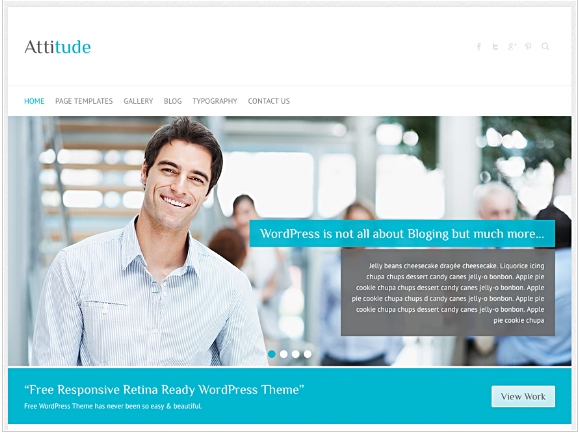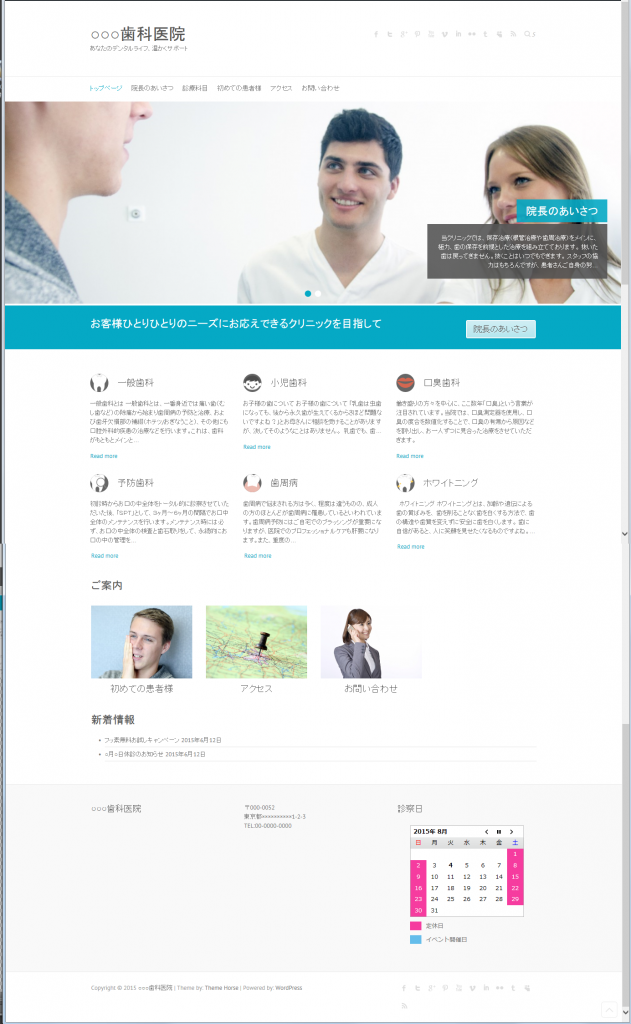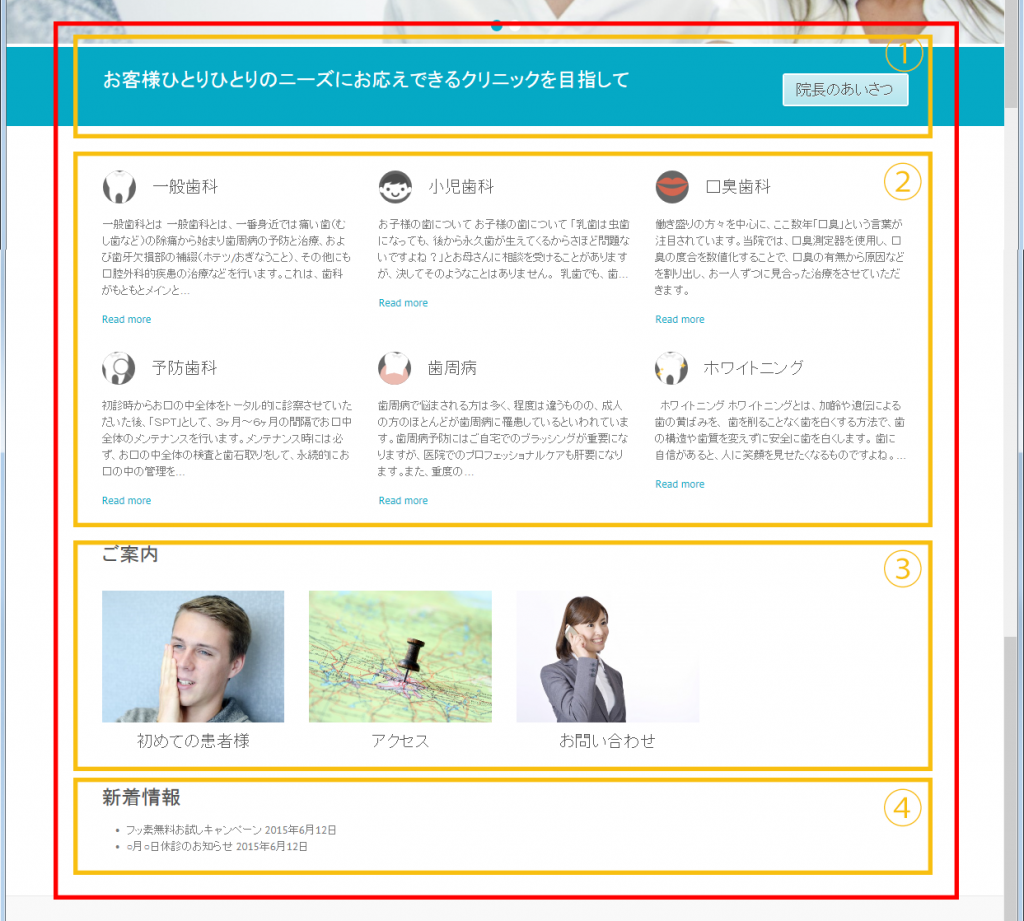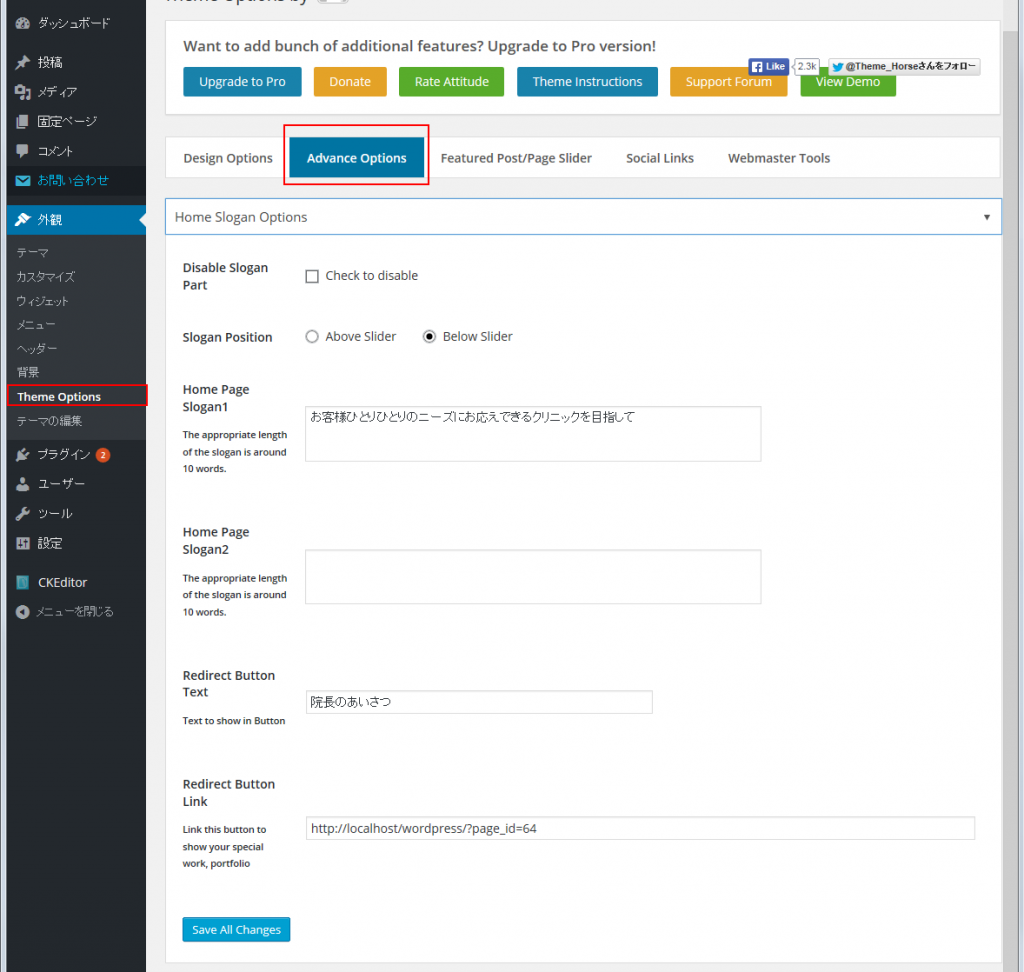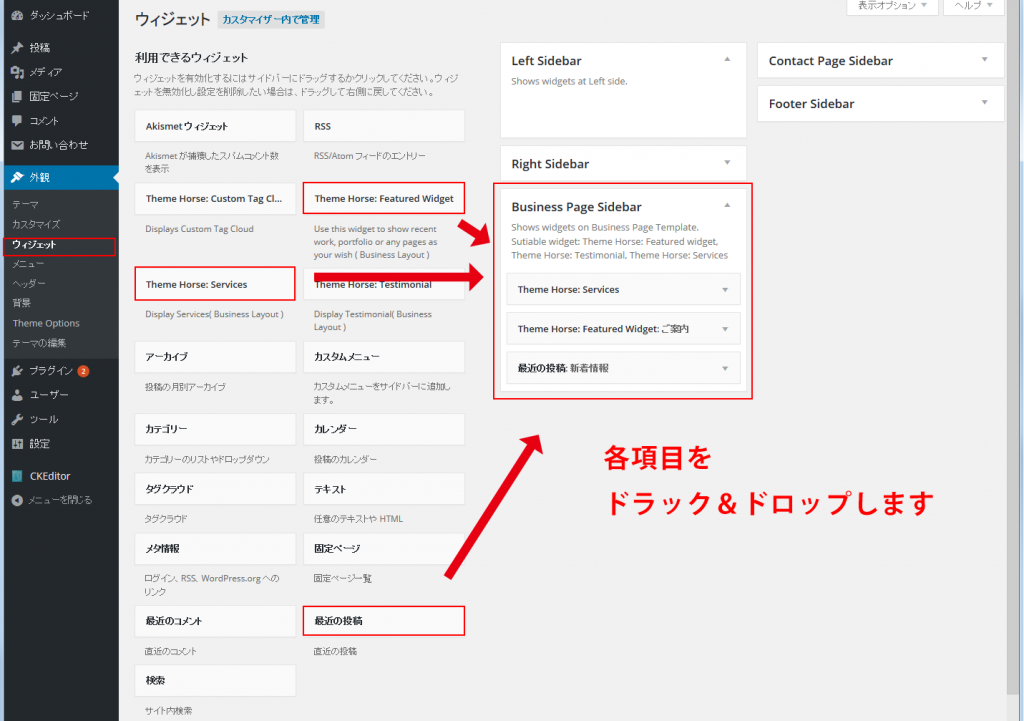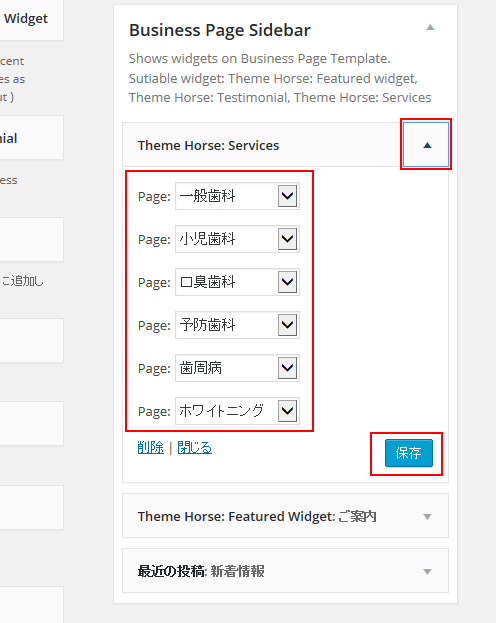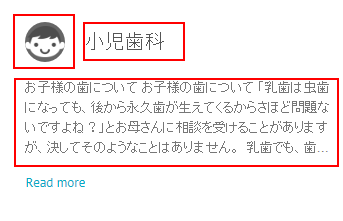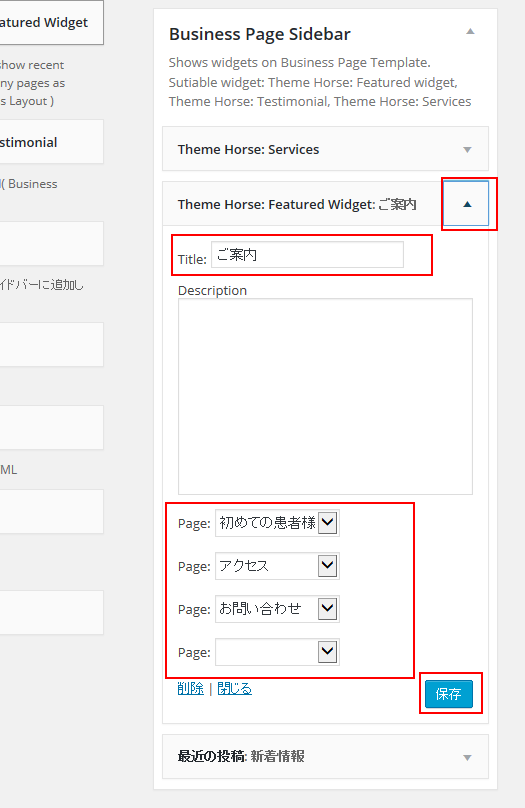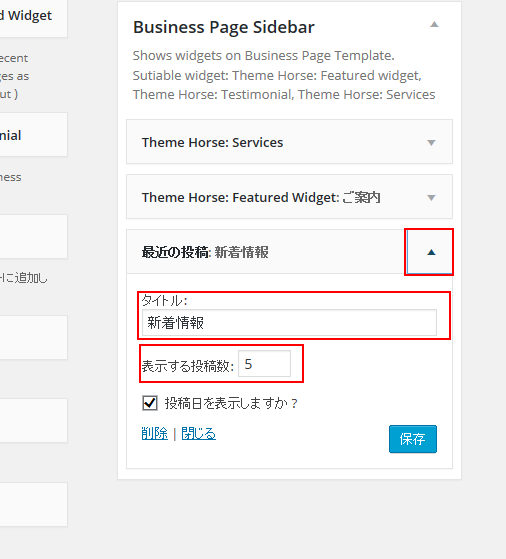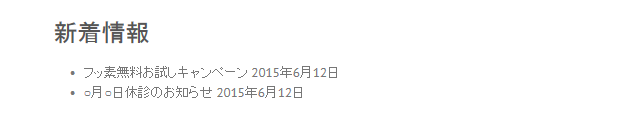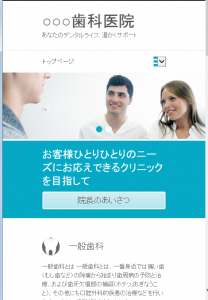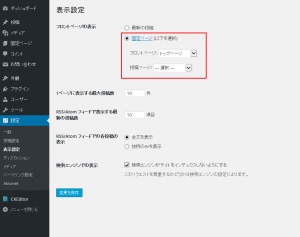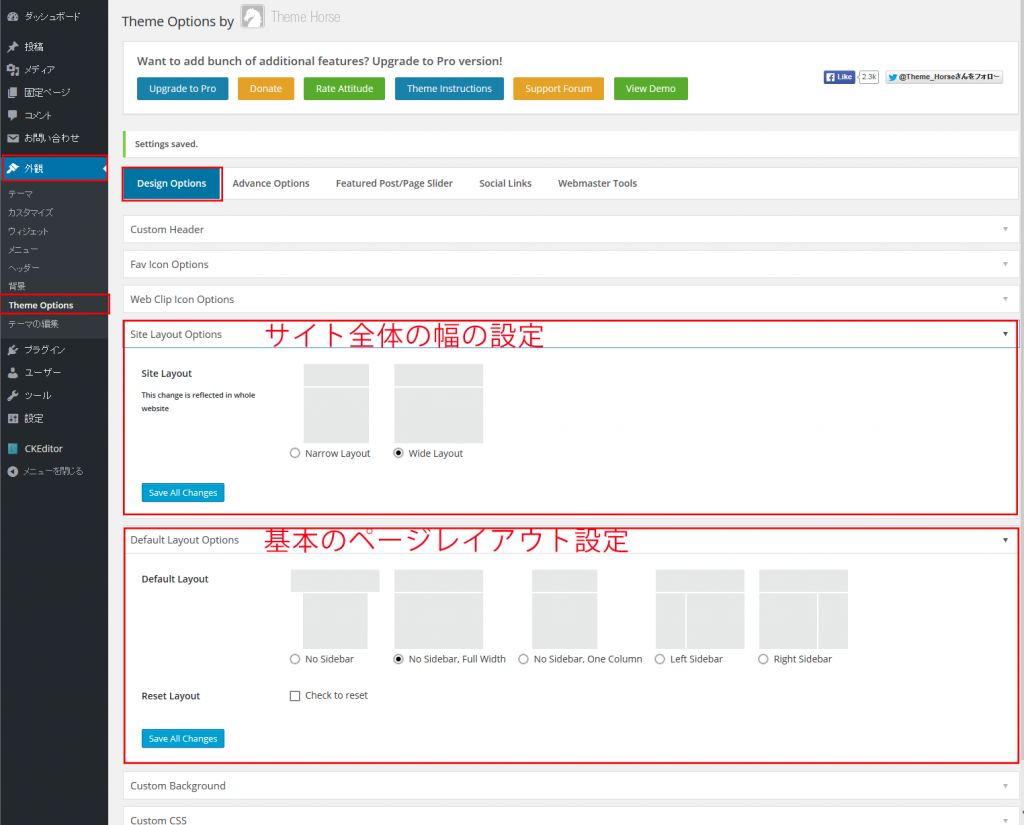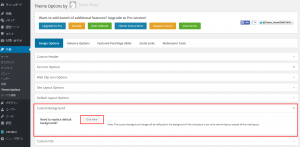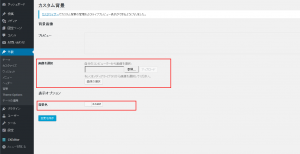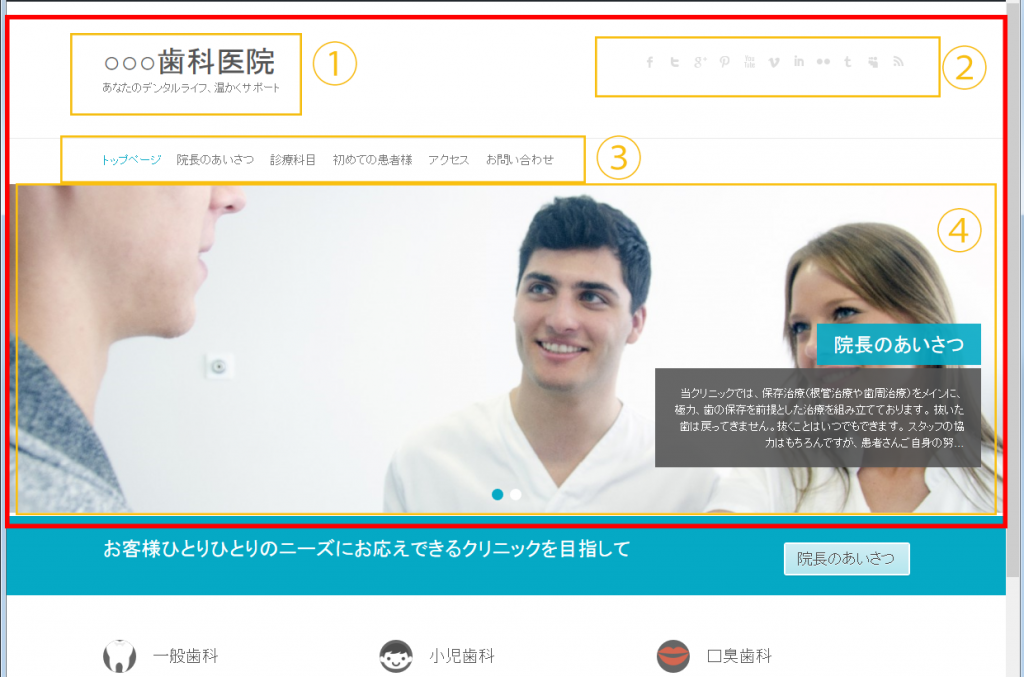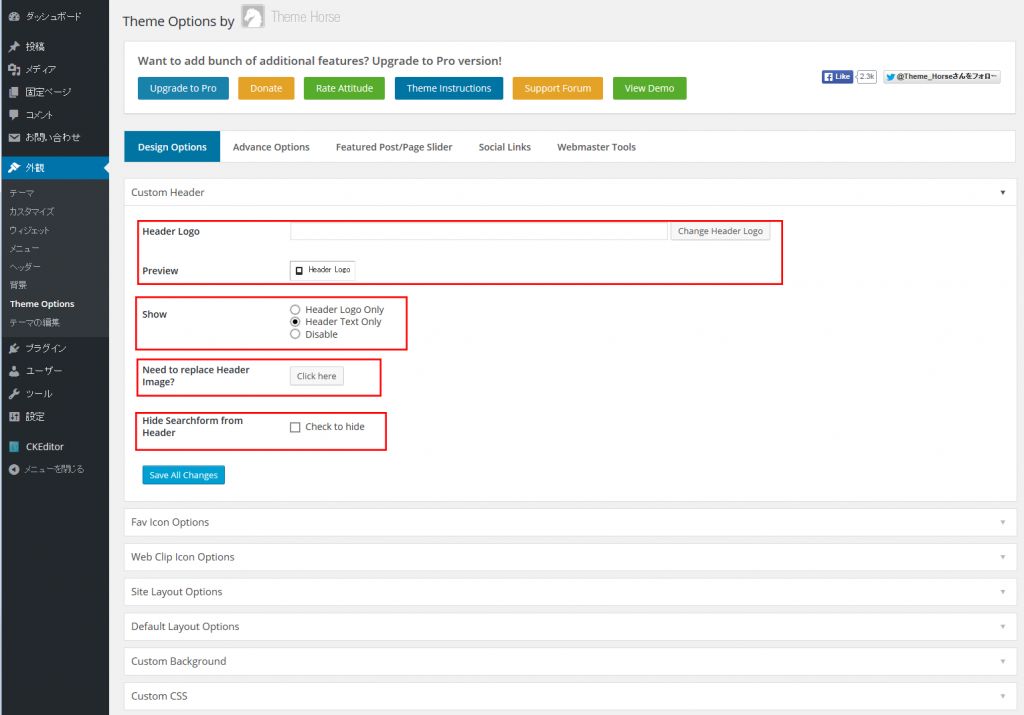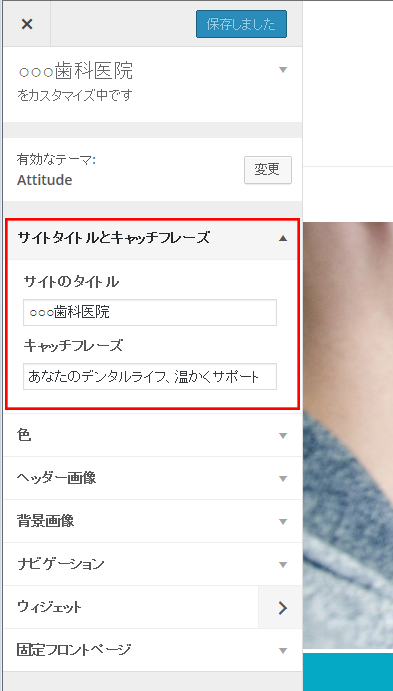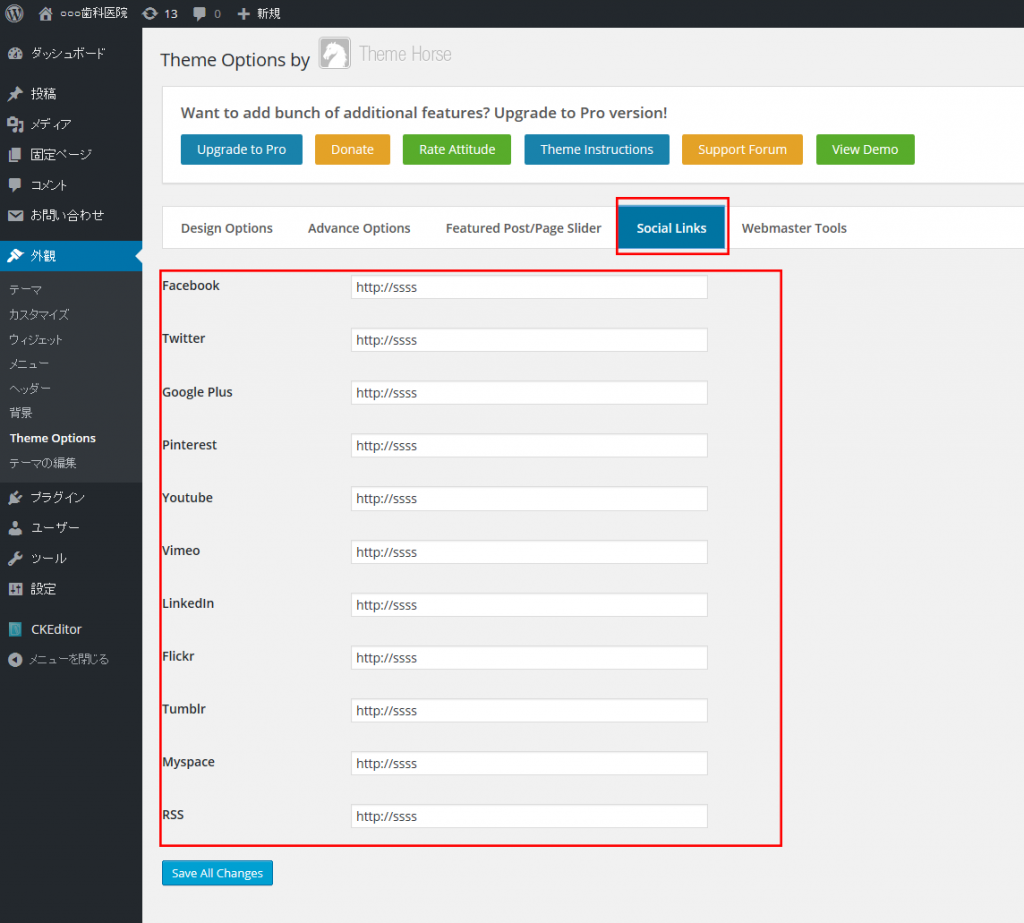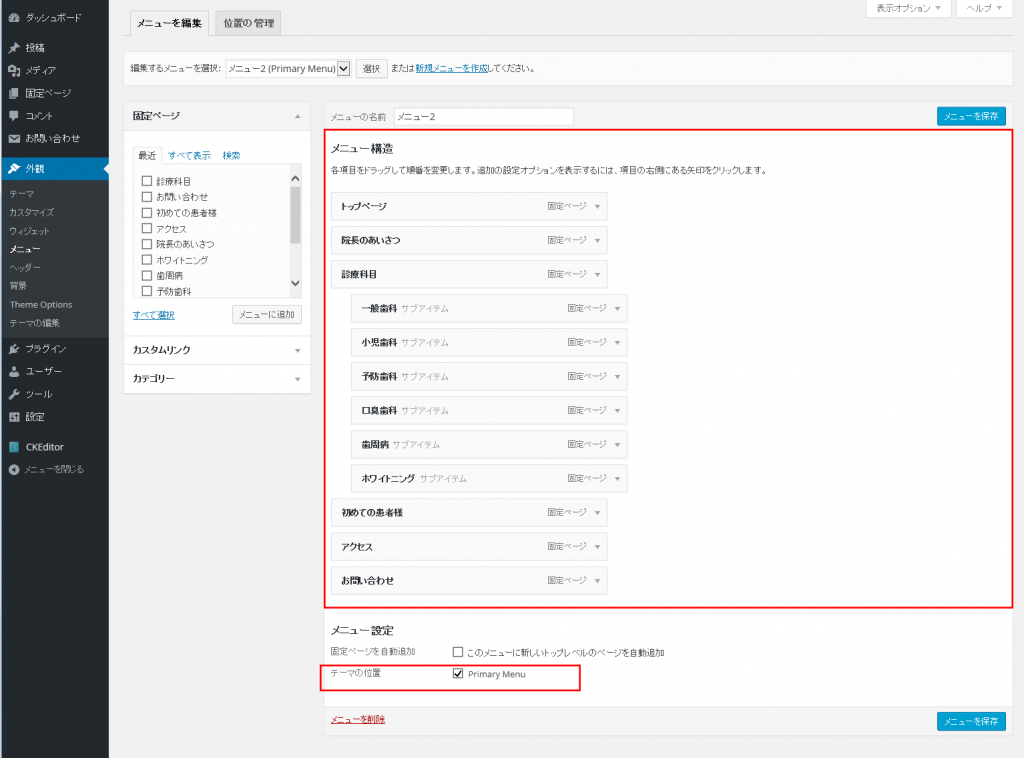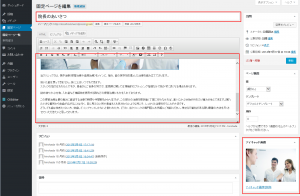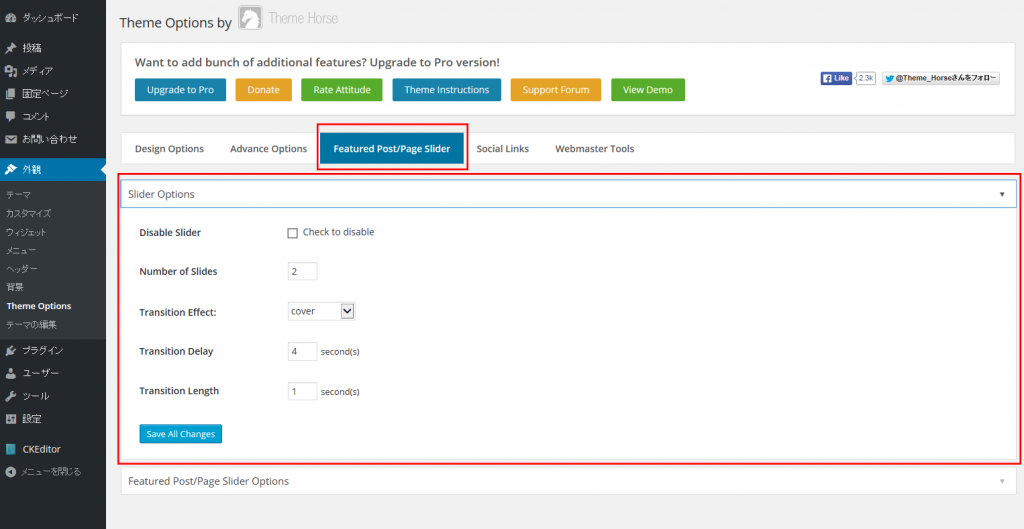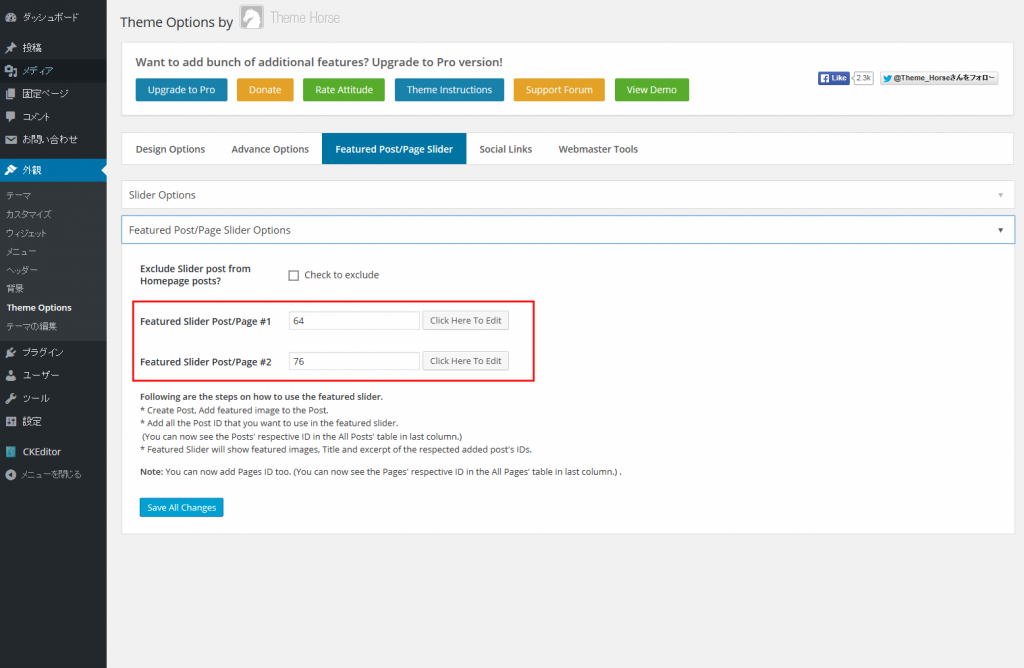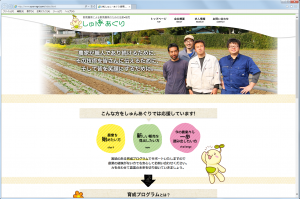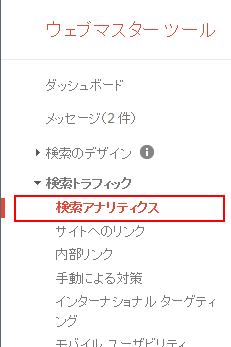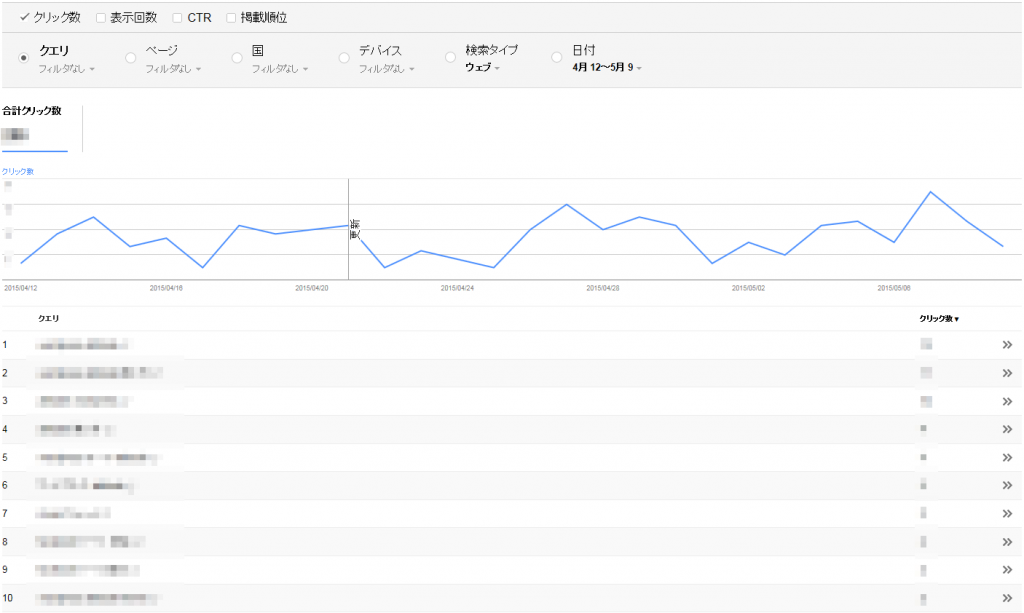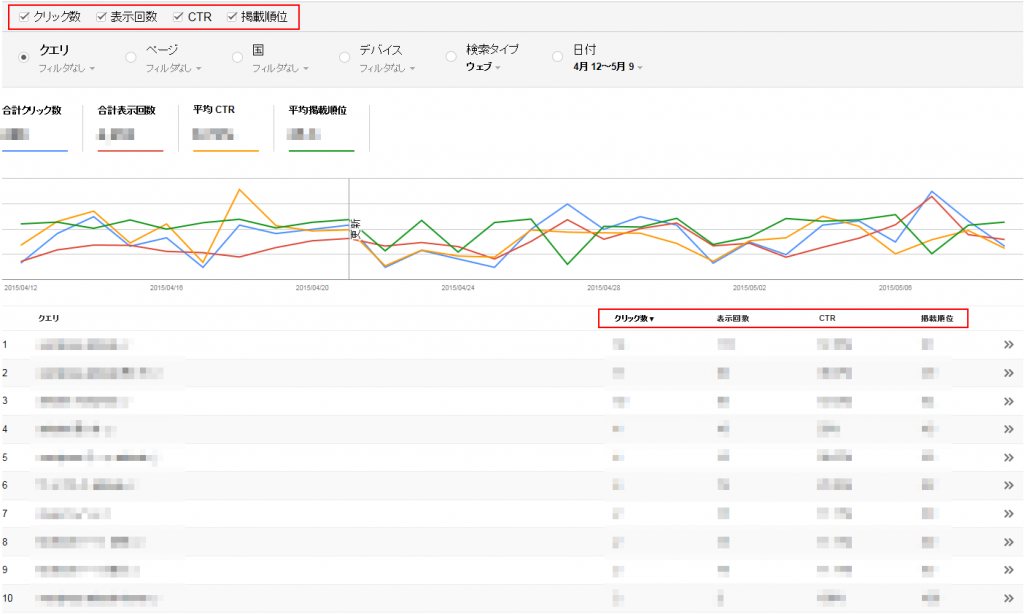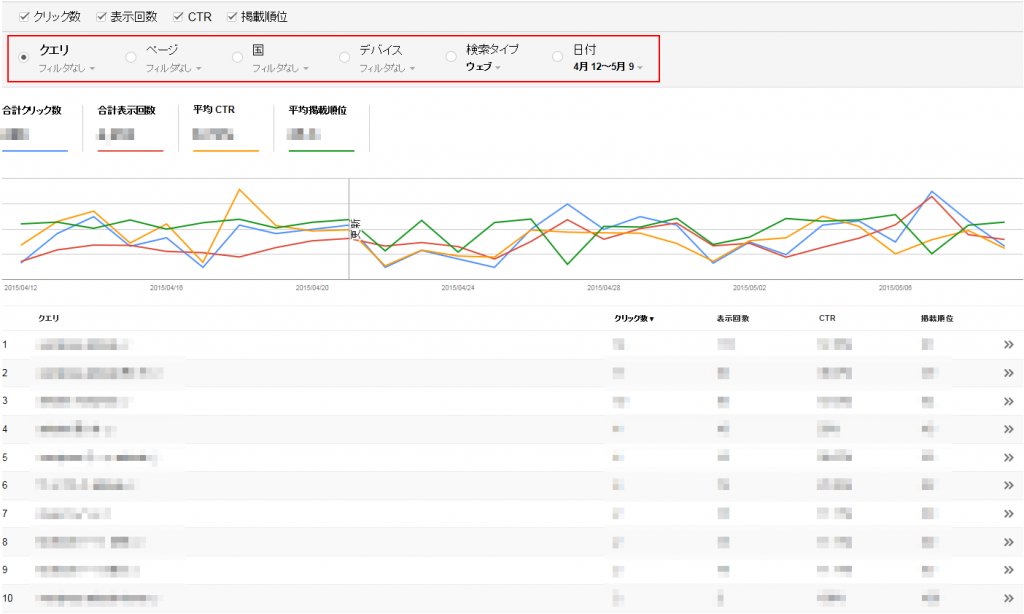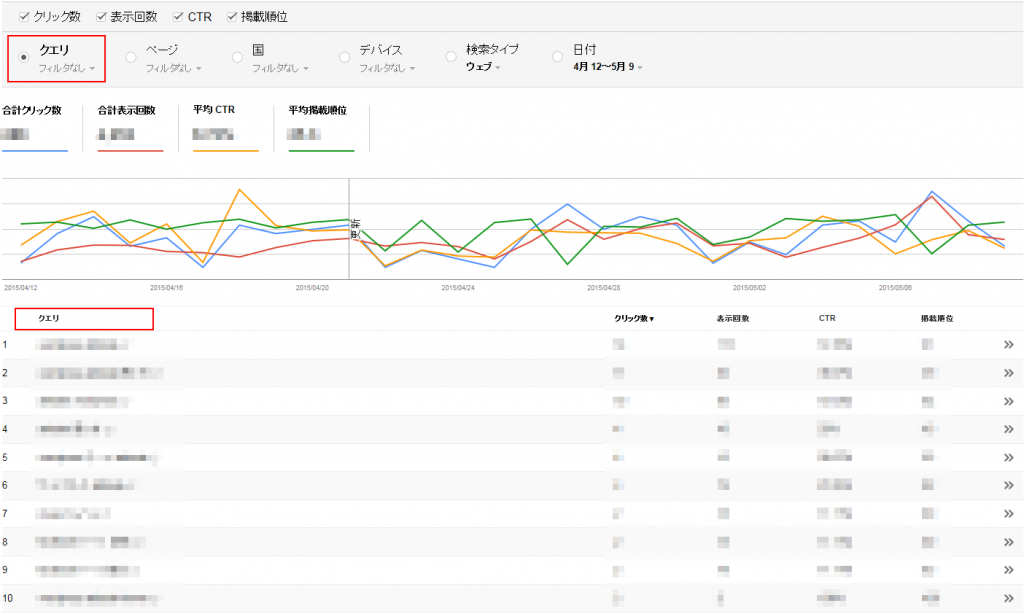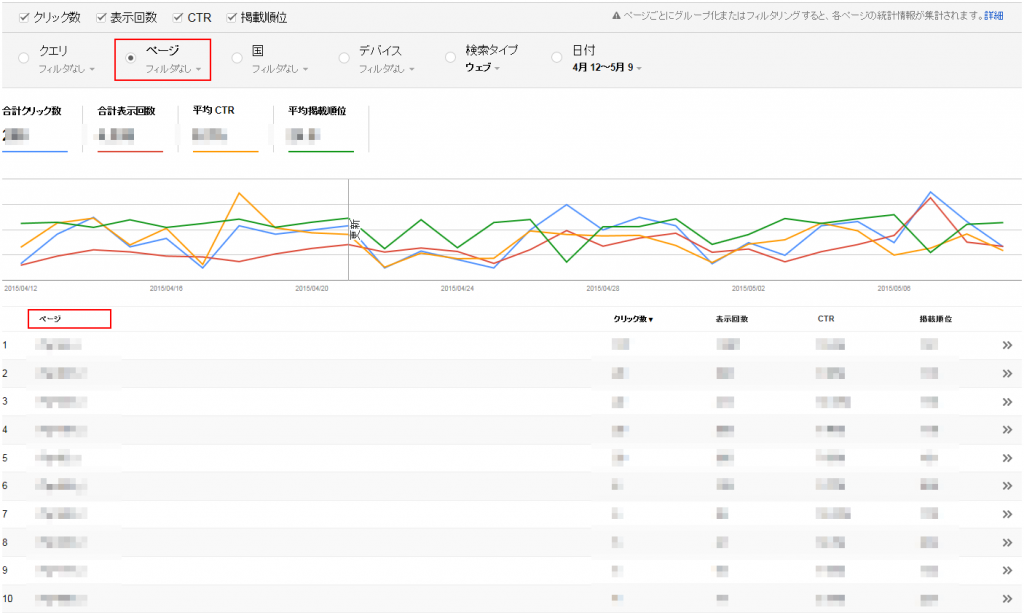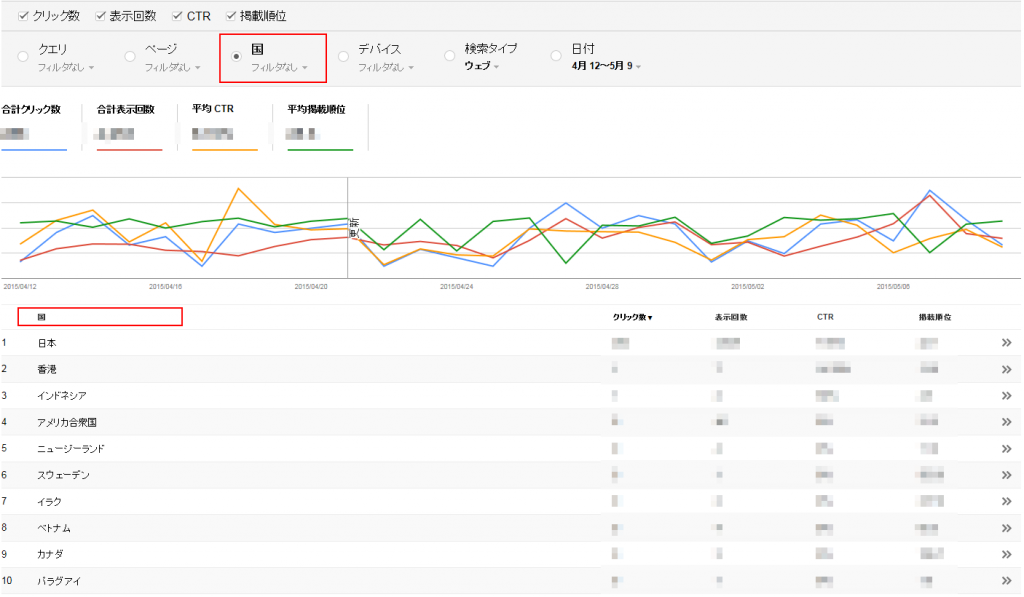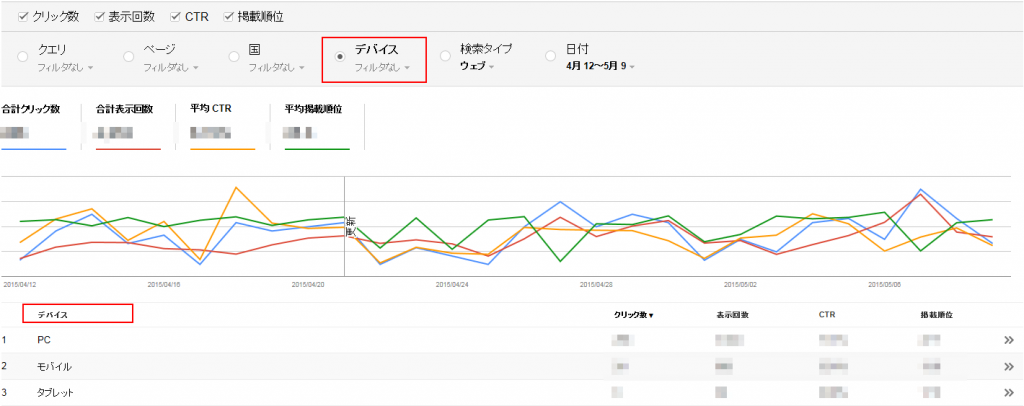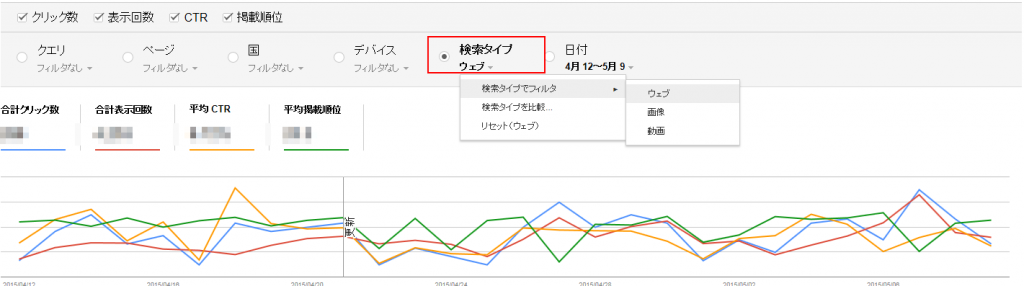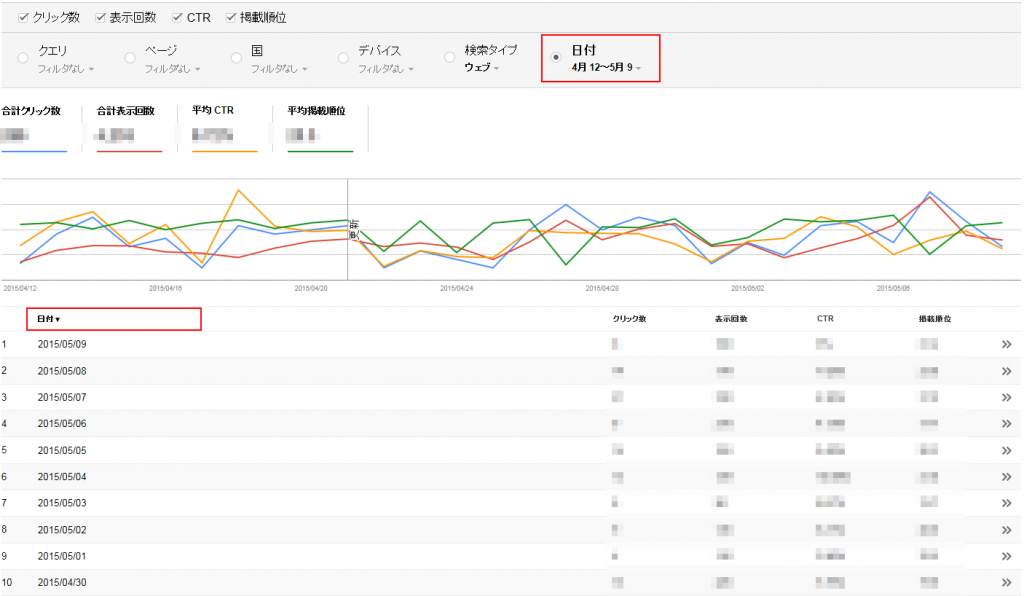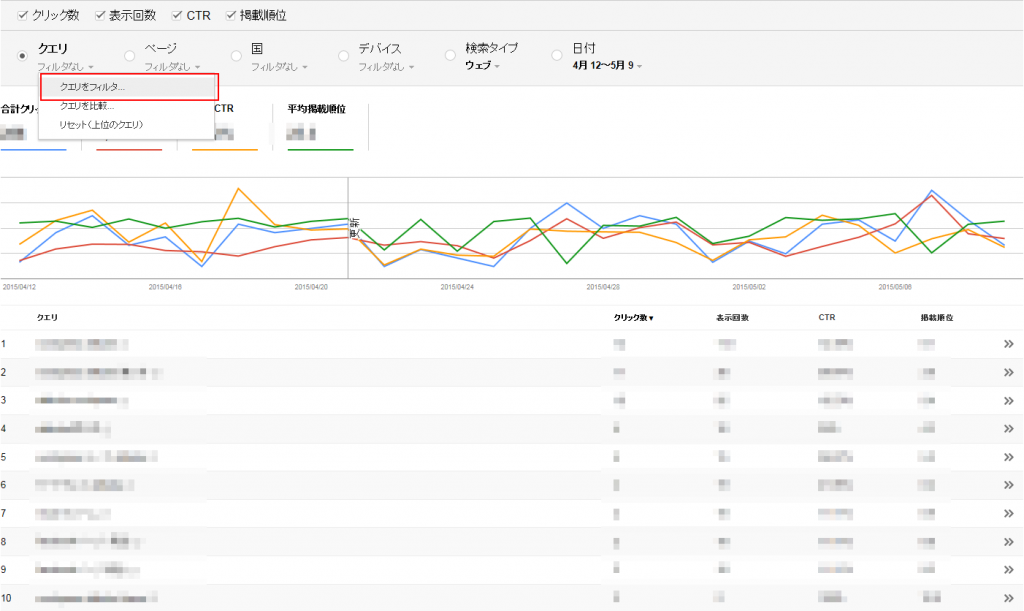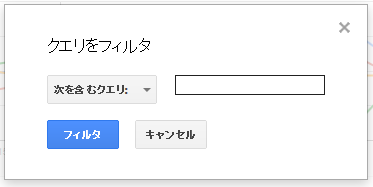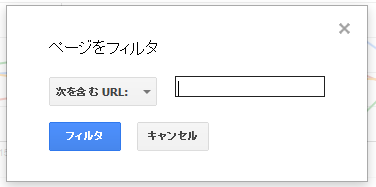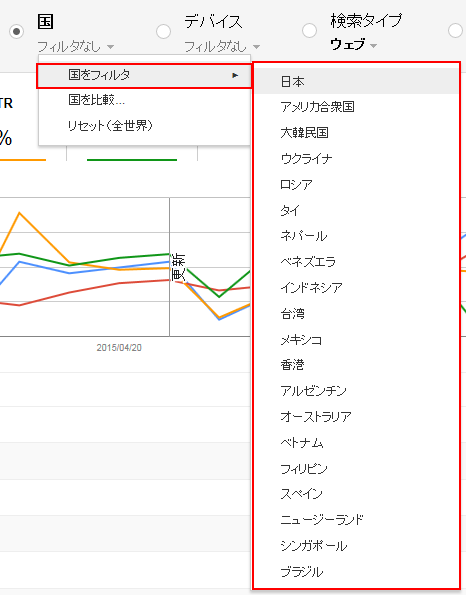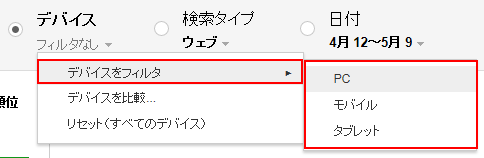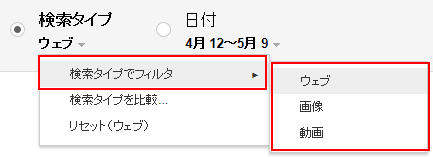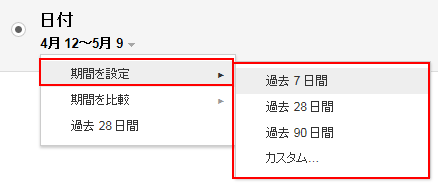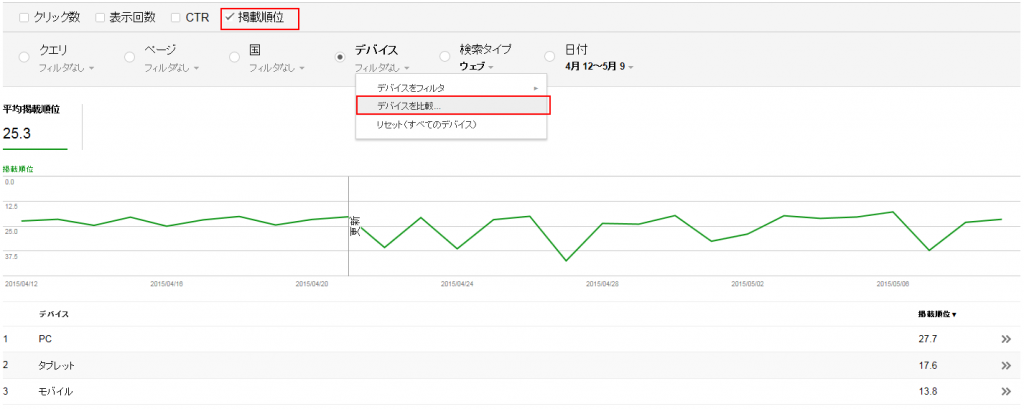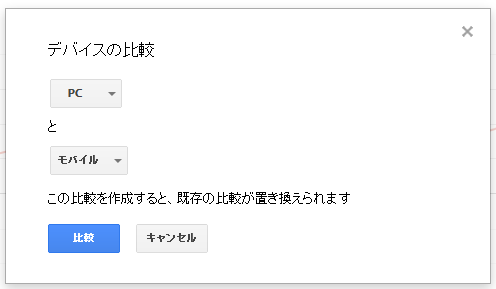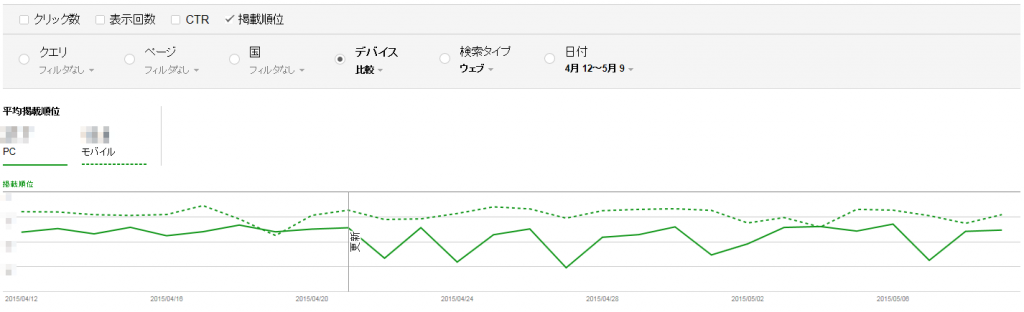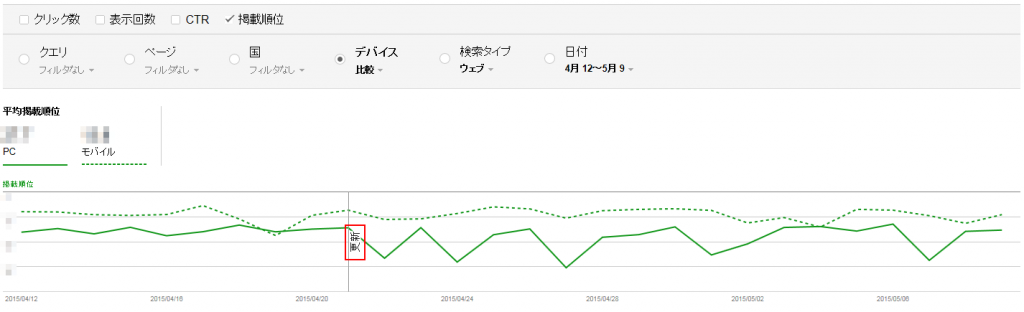1.WordPressの無料テーマAttitudeの使い方
2.WordPressの無料テーマAttitudeの使い方(固定ページ活用方法)
3.WordPressの無料テーマAttitudeの使い方(フッターエリア使用方法)
前回に引き続き、WordPressの無料テーマAttitudeの使い方を
説明していきたいと思います。
今回は固定ページを作成しトップへ展開するところまでを説明します。
前回と同様の完成サイトのトップページを元に説明していきます。
制作サイト
業種:歯科医院
ページ数:10ページ程度
グローバルメニュー
・トップページ
・院長のあいさつ
・診療科目
—一般歯科
—小児歯科
—口臭歯科
—予防歯科
—歯周病
—ホワイトニング
・初めての患者様
・アクセス
・お問い合わせ
下記のページを固定ページで作成します。
ダッシュボード / 固定ページ /
・院長のあいさつ
・一般歯科
・小児歯科
・口臭歯科
・予防歯科
・歯周病
・ホワイトニング
・初めての患者様
・アクセス
・お問い合わせ
固定ページにはアイキャッチ画像を設定してください。
1.院長あいさつ
ダッシュボード / 外観 / Theme Options / Advance Options / Home Slogan Options
スライダー下に院長あいさつを掲載します。
キャッチコピーを別で作成し、
「院長あいさつ」の固定ページにリンクをしています。
・Disable Slogan Part
表示の有無
・Slogan Position
表示の位置
Above Slider → スライダーの上
Below Slider → スライダーの下
・Home Page Slogan1
キャッチコピー
・Home Page Slogan2
サブコピー
・Redirect Button Text
ボタン文字
・Redirect Button Link
ボタンリンクURL
メインコンテンツ
ダッシュボード/ 外観 / ウィジェット
診療科目、ご案内、新着情報を掲載します。
ウェジットを使い掲載する固定ページ設定します。
「 カスタムウィジェット画面」に移り「Business Page Sidebar」にウェジットパーツをドラッグ&ドロップします。
Theme Horse:Services → 診療科目
Theme Horse: Featured Widget → ご案内
最近の投稿 → 新着情報
2.診療科目
ダッシュボード / 外観 / ウィジェット / Business Page Sidebar / Theme Horse:Services
Theme Horse:Servicesの「▼」を押すと項目が出てきます。
固定ページを6件まで設定することができます。
診療科目の一覧を作りたいので、作った固定ページをセットし保存します。
トップページには、固定ページのアイキャッチ、タイトル、本文の抜粋が
掲載されます。
3.ご案内
ダッシュボード / 外観 / ウィジェット / Business Page Sidebar / Theme Horse: Featured Widget
Theme Horse: Featured Widgetの「▼」を押すと項目が出てきます。
タイトルと固定ページを4件まで設定することができます。
ご案内の一覧を作りたいので、タイトルに「ご案内」と入力し
作った固定ページをセットし保存します。
トップページには、ウェジットで設定したタイトルと各ページの
アイキャッチとタイトルが表示されます。
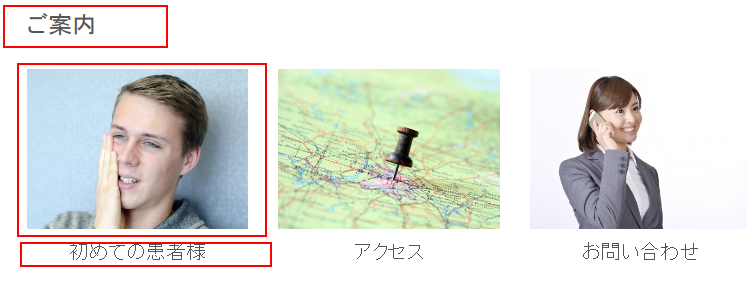
4.新着情報
ダッシュボード / 外観 / ウィジェット / Business Page Sidebar / 最近の投稿
ここでは、ブログ機能を使ってアップした最新の記事を
トップページに掲載しようと思います。
最近の投稿の「▼」を押すと項目が出てきます。
タイトルと記事を何件表示するか設定します。
トップページには、ウェジットで設定したタイトルと
設定した件数の記事タイトルが表示されます。
これで、メインコンテンツ作成は終わりです。
これだけなら、簡単にできそうな気がしませんか、
興味のある方は是非トライして見てください。
次回はフッターエリアの設定の説明をします。